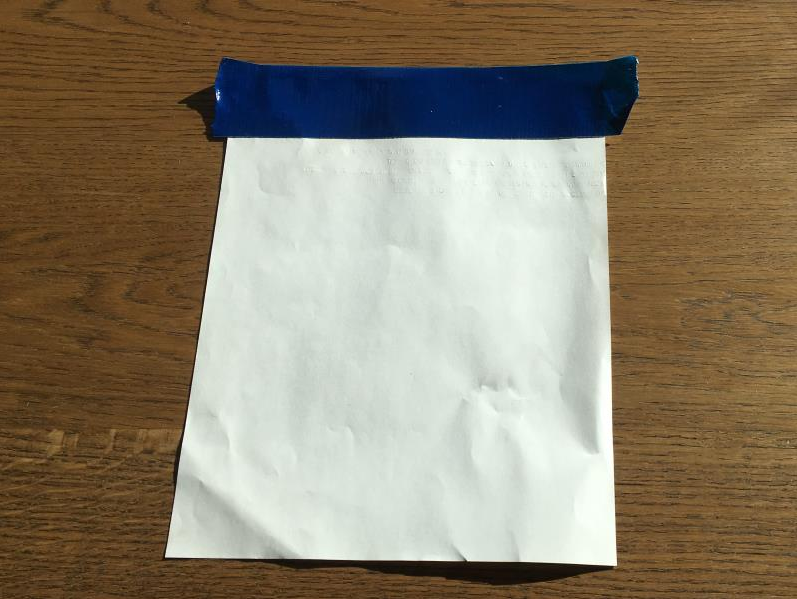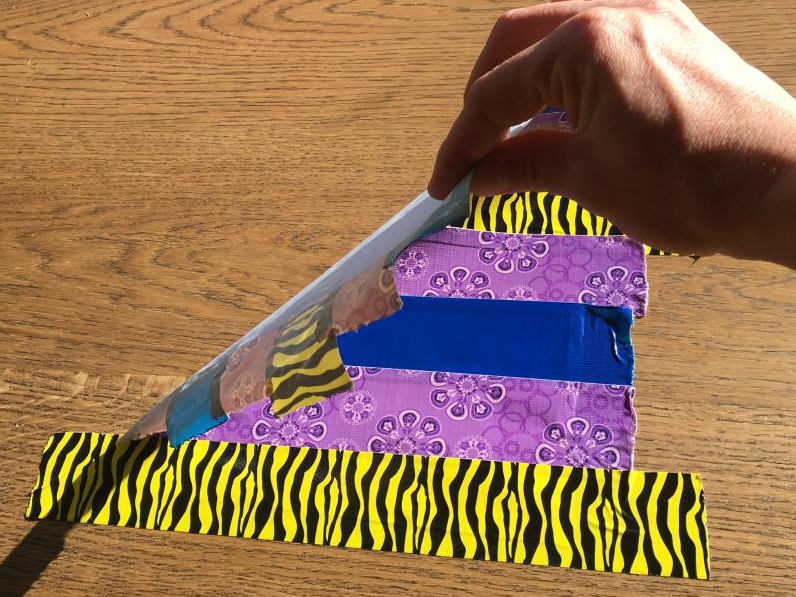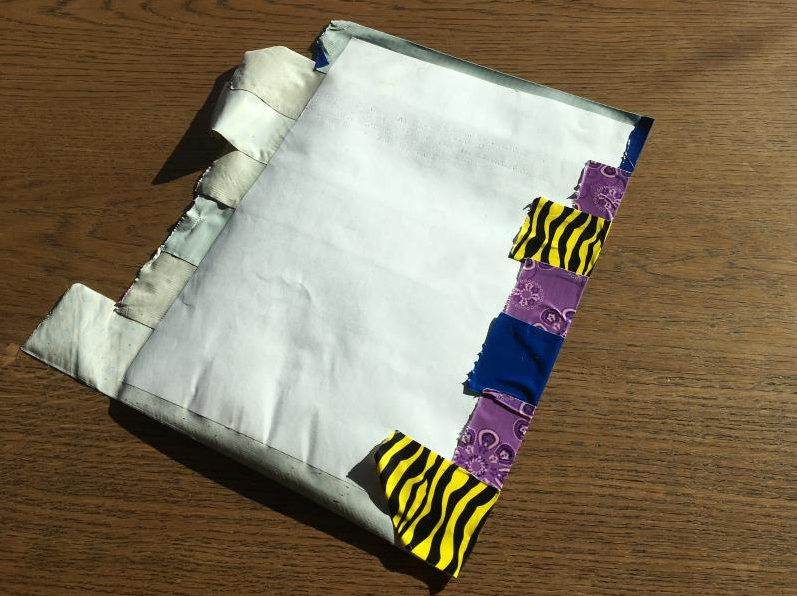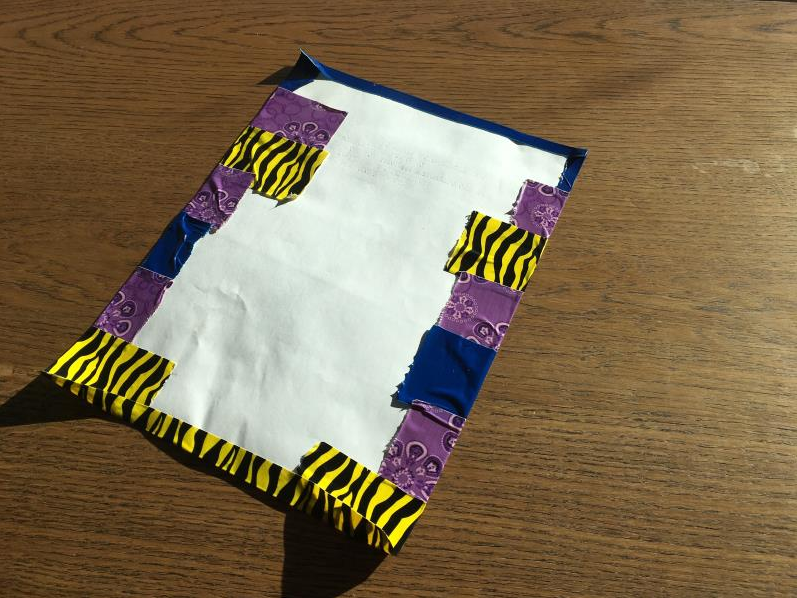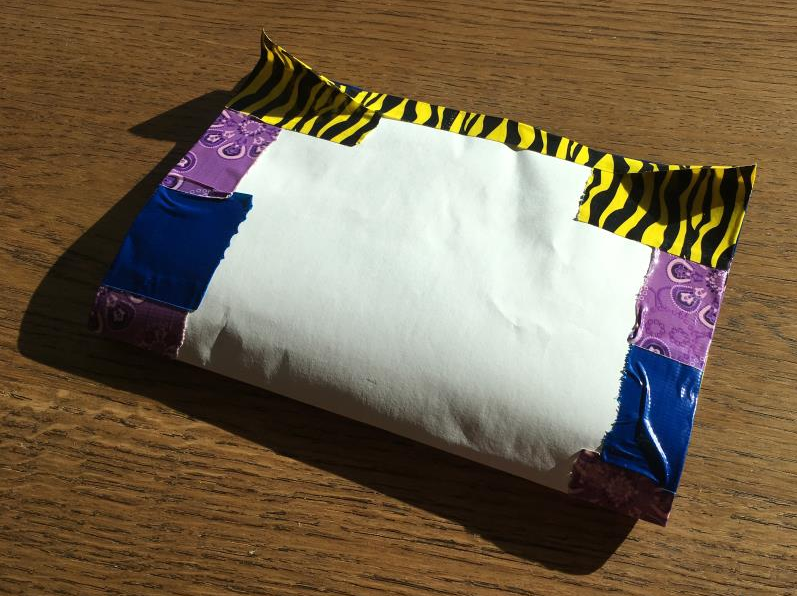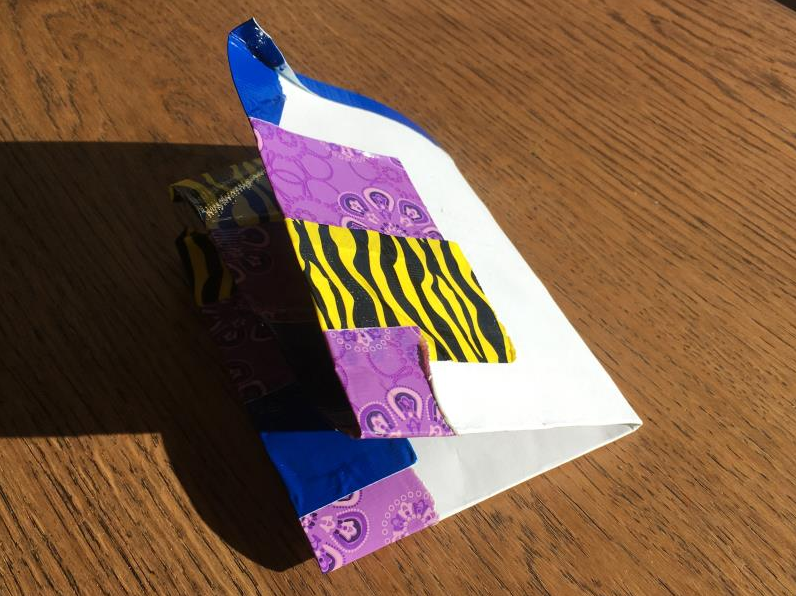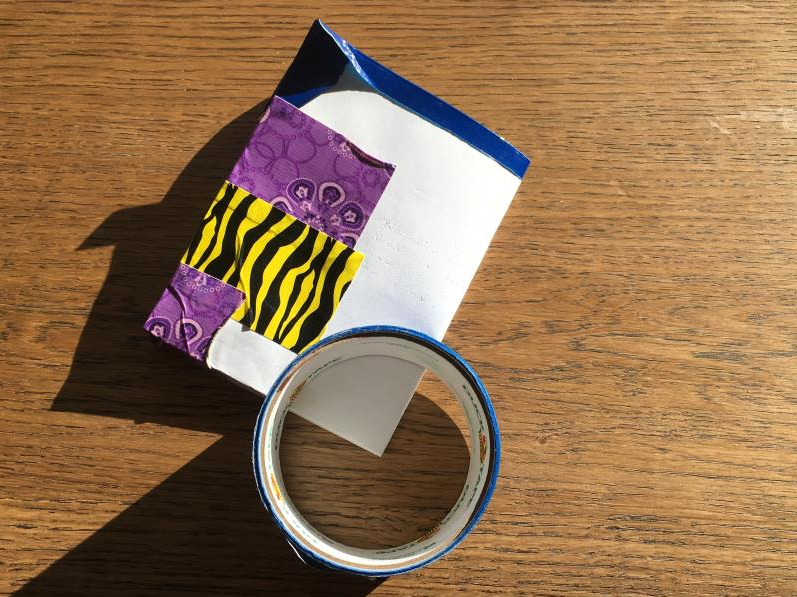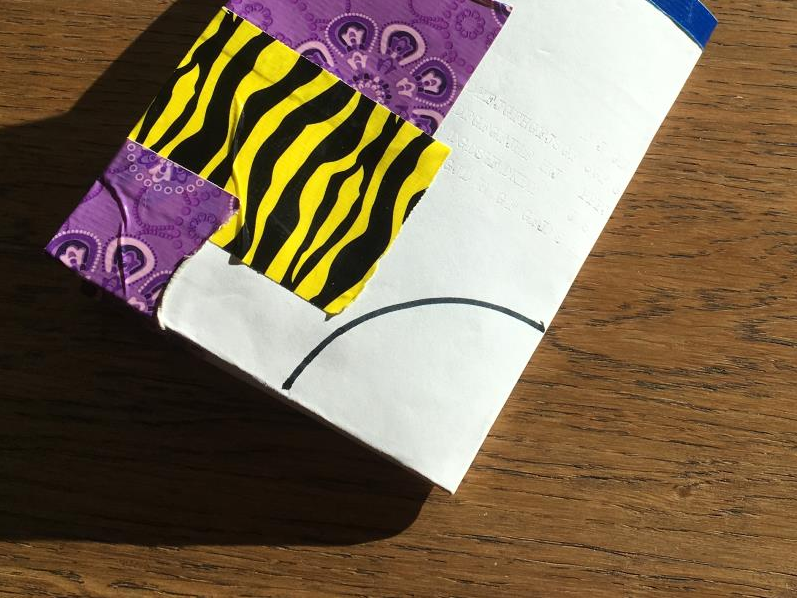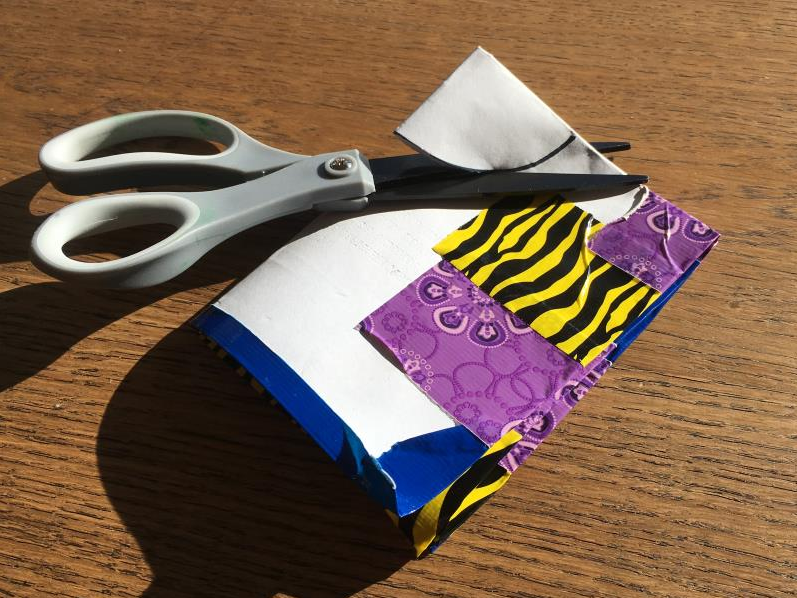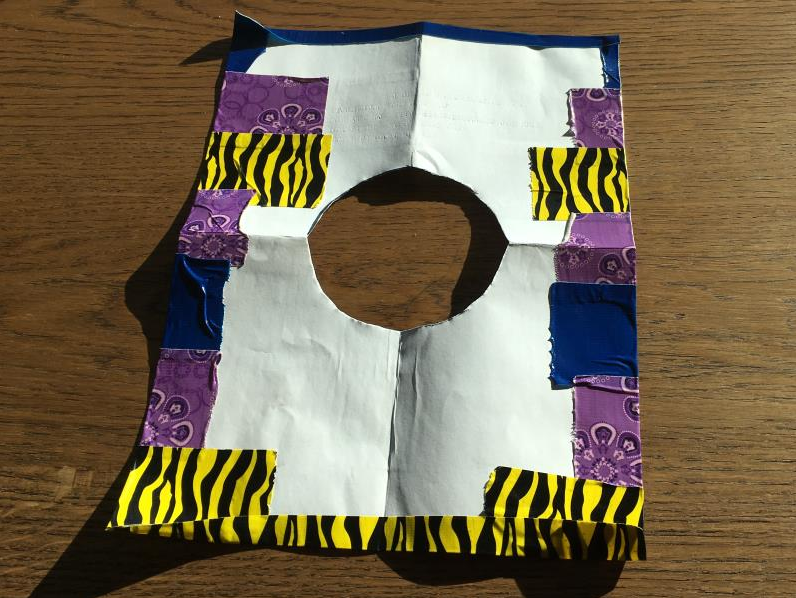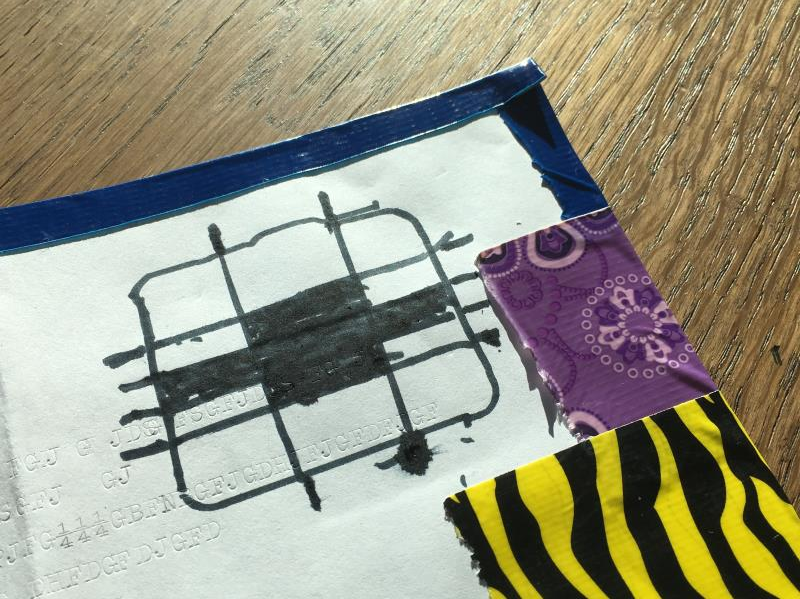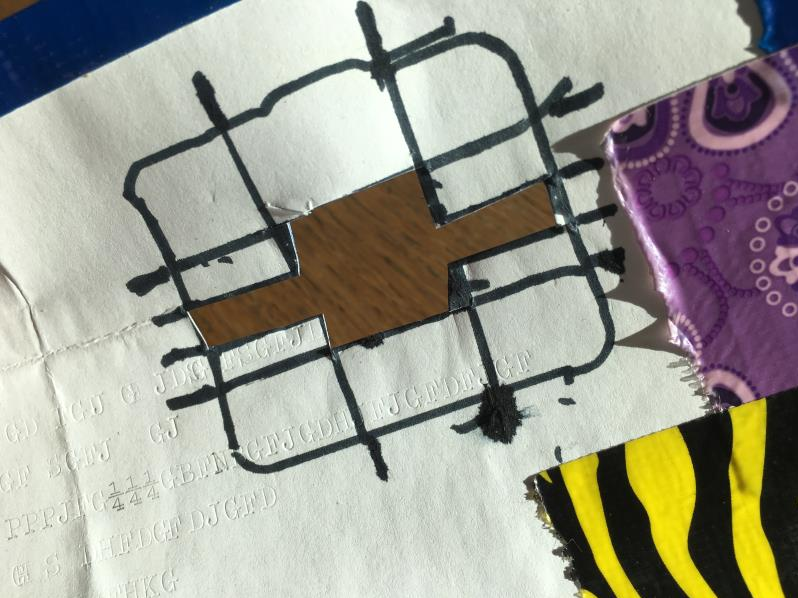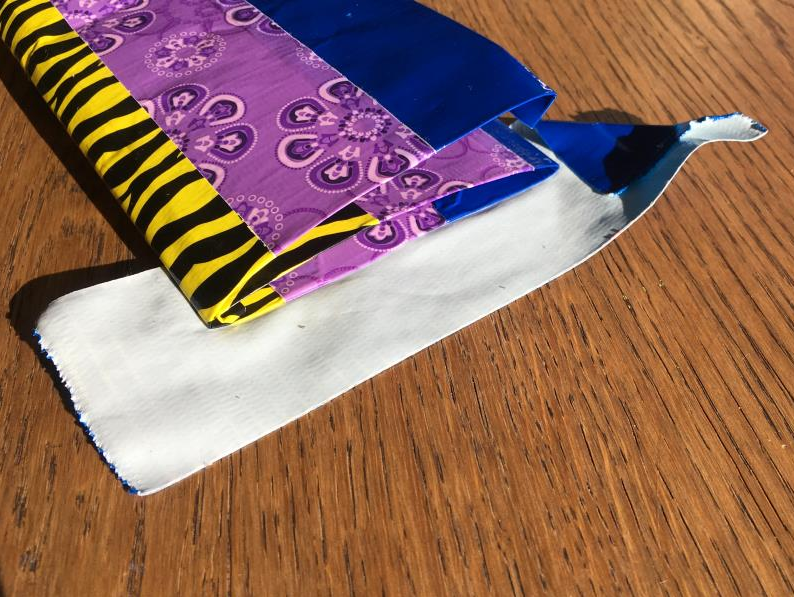正規販売店

財布
ここではマイイクロビットを使った財布を作ります!

作業
所要時間:〜30分
用意するもの
- 紙シート
- テープ(マスキング、ダクトテープ、梱包用テープ)
- はさみ
- マイクロビット本体:1個、バッテリーホルダーと単4電池:2本
- マーカーまたはペン

ダクトテープシート
最初はダクトテープシートを作ることから始めましょう。用紙を作業台の上に置きその上にテープを置きます。紙の隙間が見えないように必ず各層を重ねてください。間違えた場合はテープを追加してください。
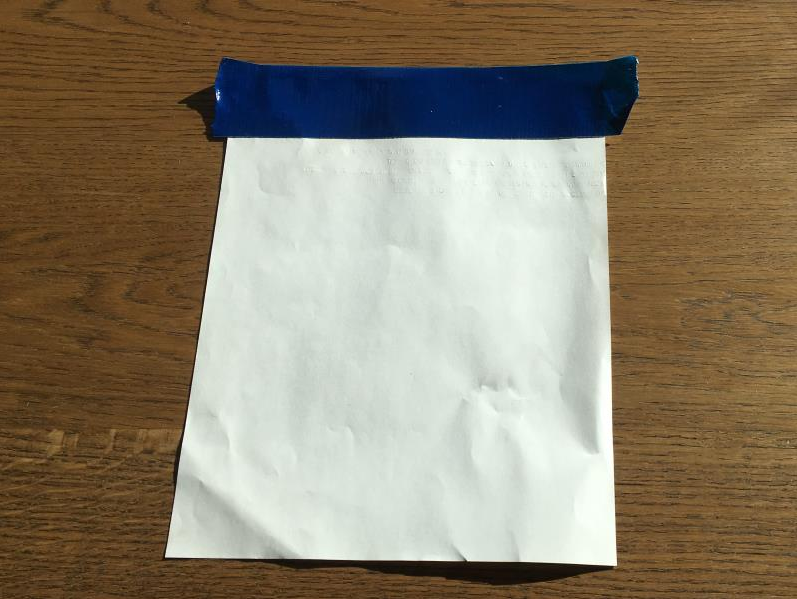
紙全体をテープで覆います。様々な色や模様で装飾をおこないます!

テープを取り出して裏返しにしないように、作業台からシートを慎重にはがします。
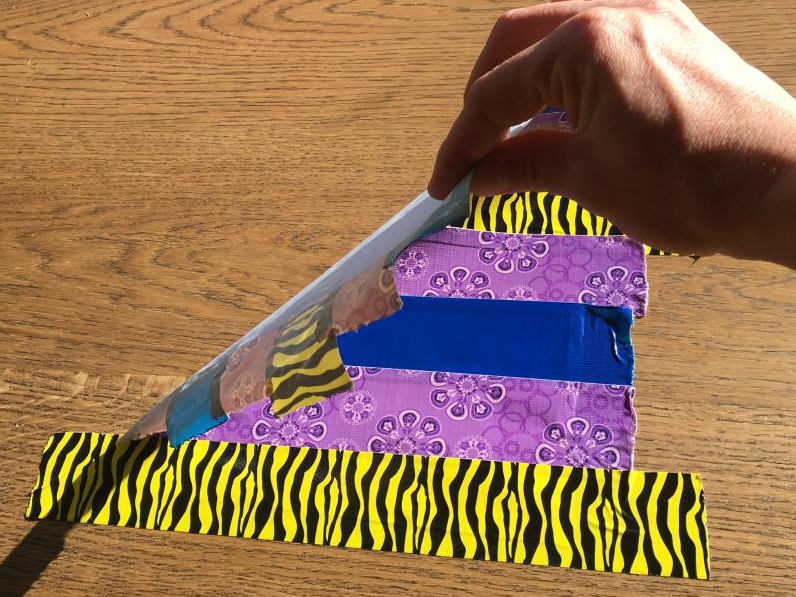
側面の残りのテープ部分を中央に向かって折ります。
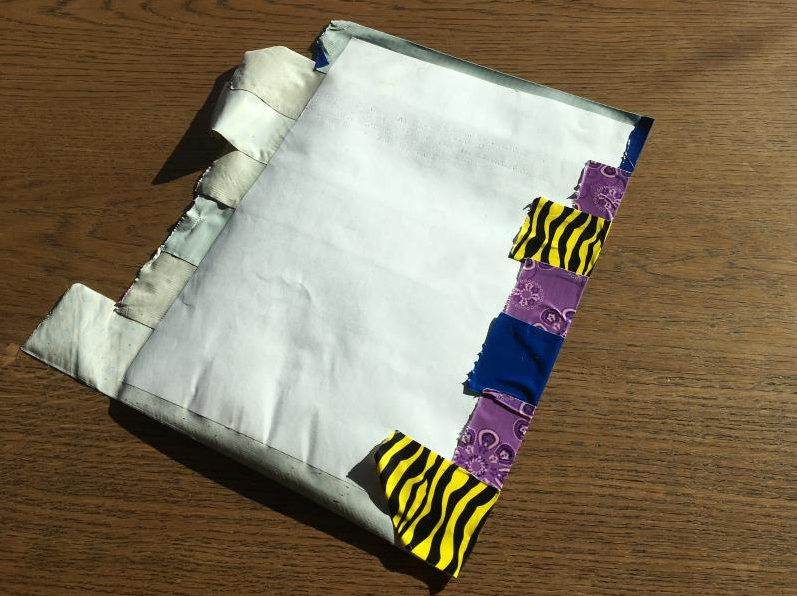
これで準備ができました!次のステップに進みましょう。
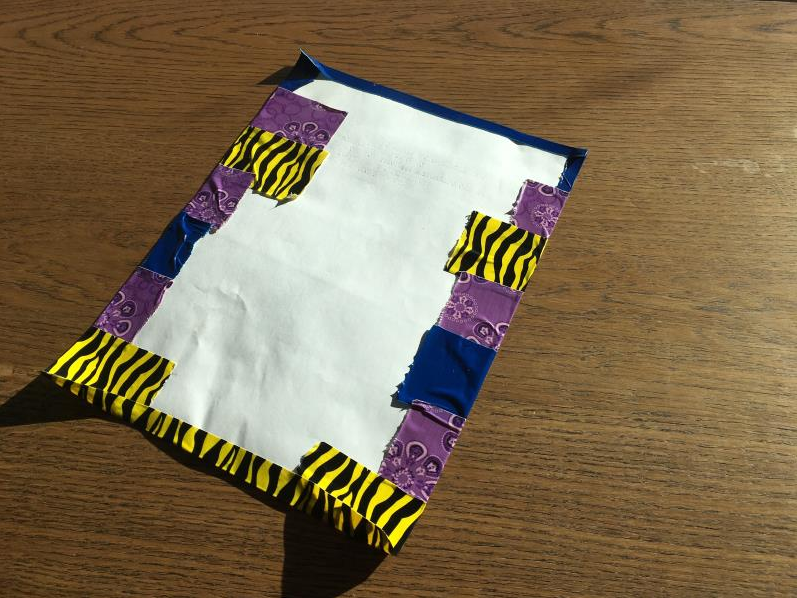
カード穴
コインとカードを財布の中に収納できるように、シートの中央に穴を開ける必要があります。シートを半分に折ります。
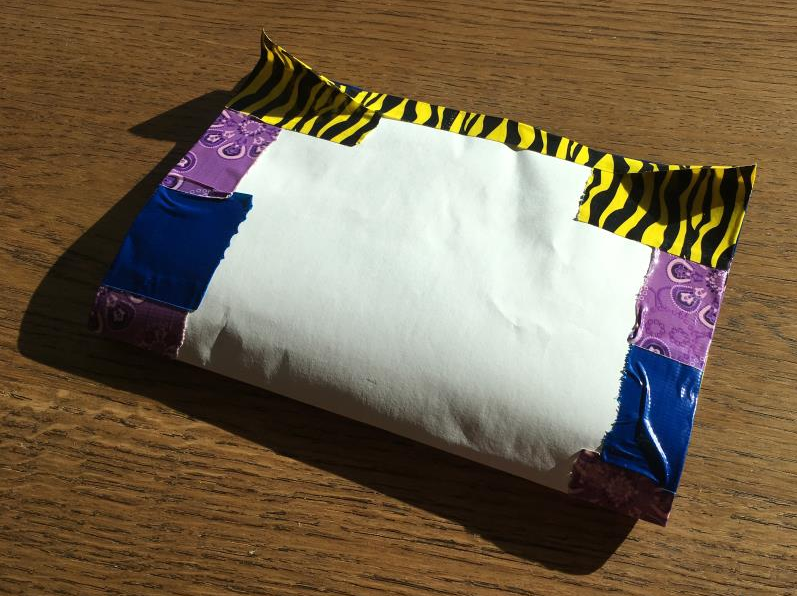
反対方向に折ります。
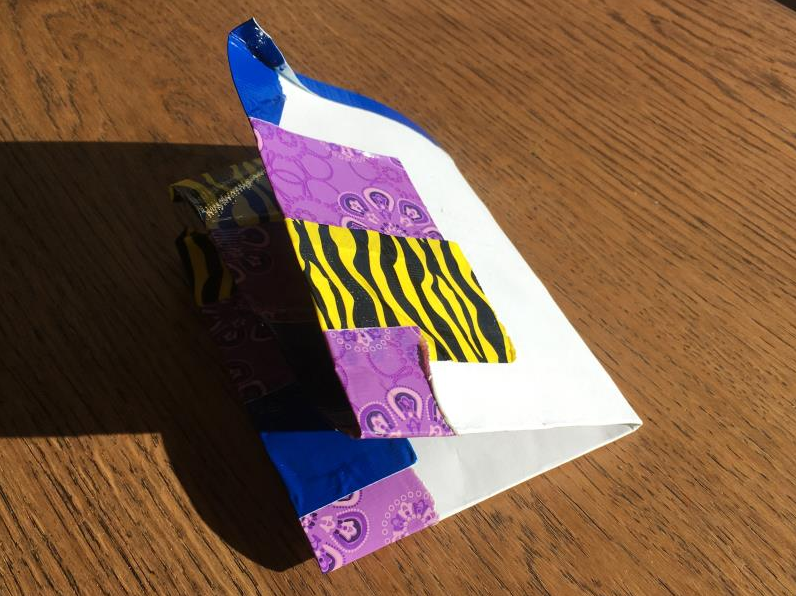
ダクトテープロールを内側の隅に置きます。これで穴の大きさが決まります。
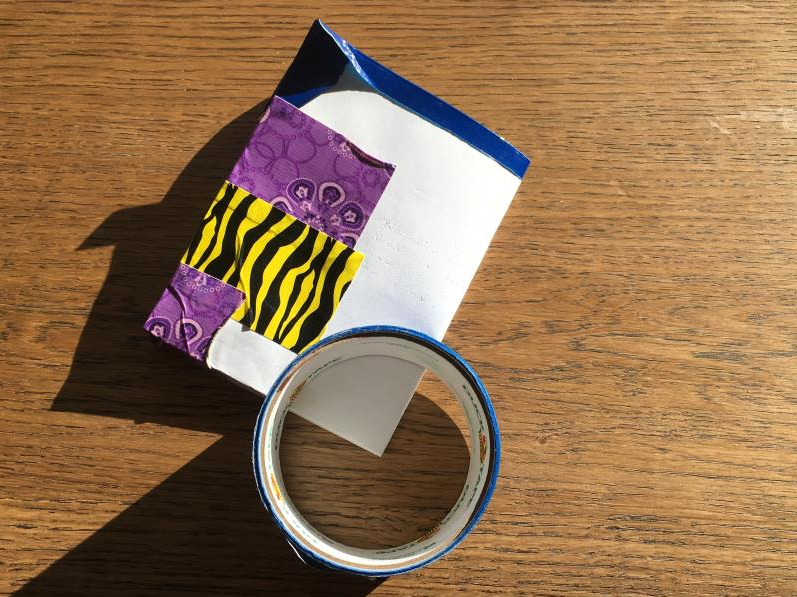
マーカーを使用して、ロールの周りをトレースしてください。
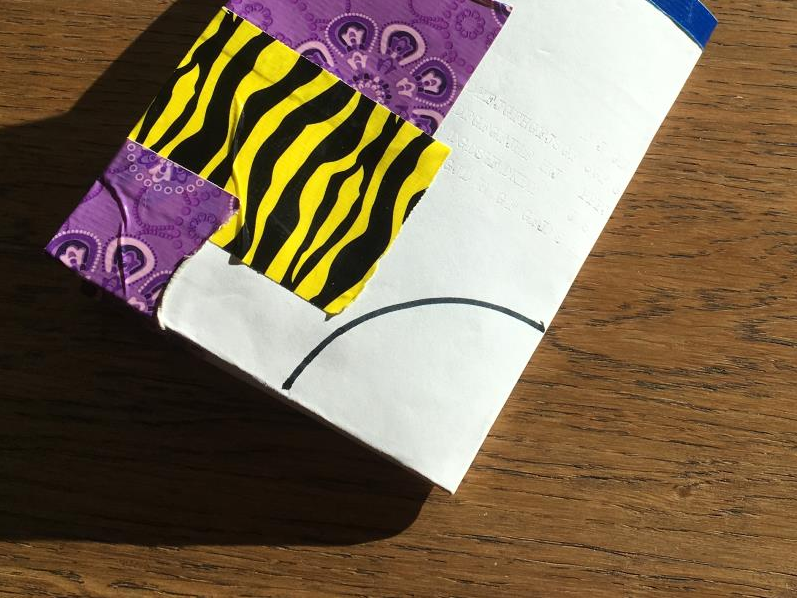
シートを折りたたんだまま、トレースした線に沿って切ります。
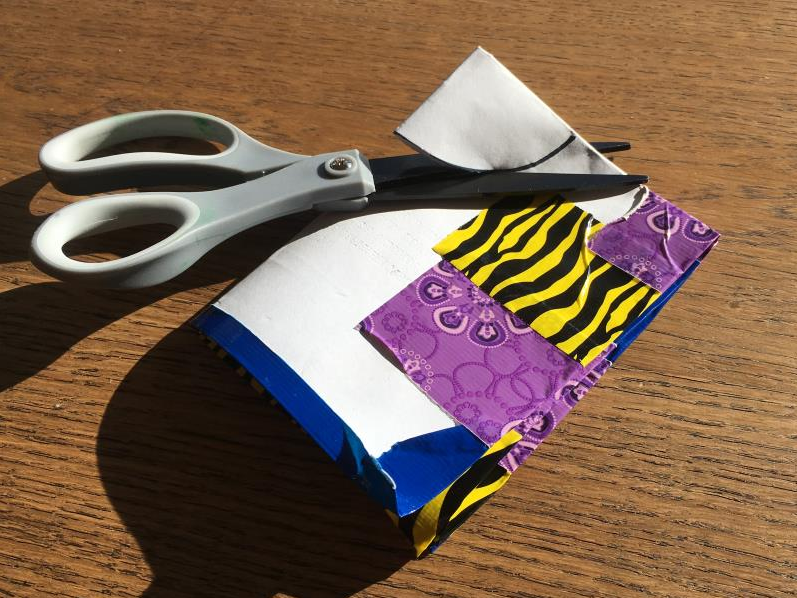
穴の切り抜きが終了しました。穴は中心にあります。
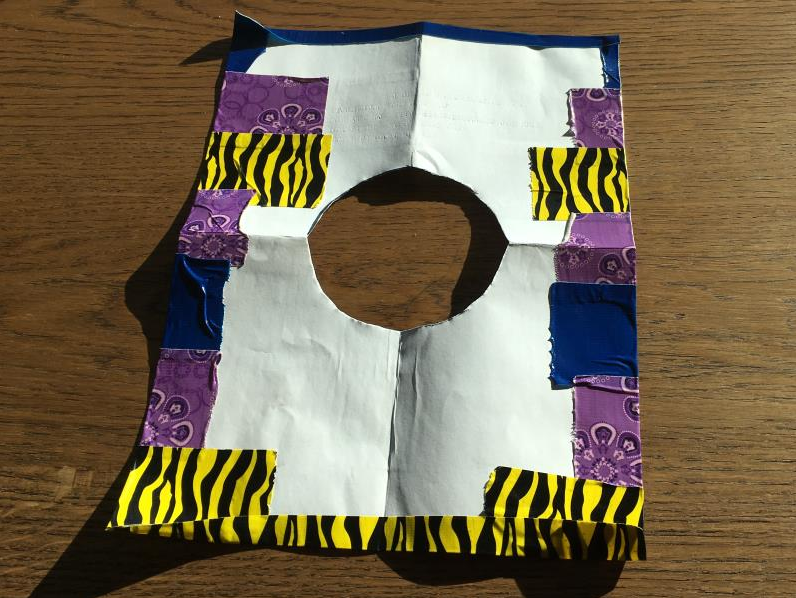
マイクロビット本体の取り付け
財布の正面にマイクロビットの画面とボタン用の穴を開け、シートの裏側にマイクロビットを置きます。

シートにのマイクロビットの輪郭をでマークします。細かい間違いは気にせず進めます。

写真を参考に画面の四隅の位置に印を付けます。

目盛りの間の線をトレースするします。

マイクロビットを定規の代わりに使って、マーカーで内側の正方形を描いたのち切り落とします。

同じ手順でボタンに沿って目盛りをマークします。

同様に切り落とすためにボタンの正方形も描き入れます。
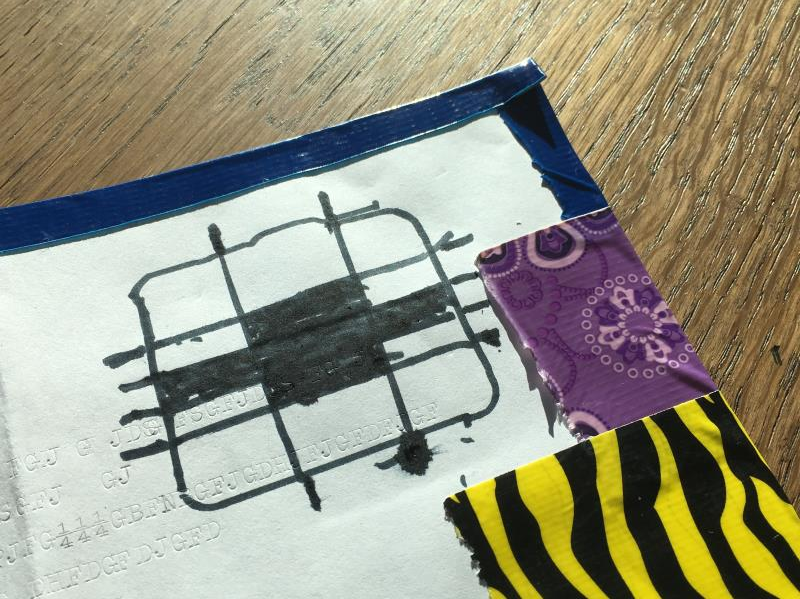
黒く塗っている部分を中心として半分にシートを折り、はさみの刃をいれるために十分な大きさの三角形を切りだします。
 z
z
小さな穴から始めて、黒くなっている部分を切り取って作業を進めます。

最終的には、開口部は中央に正方形を持つ長方形のように見えるはずです。
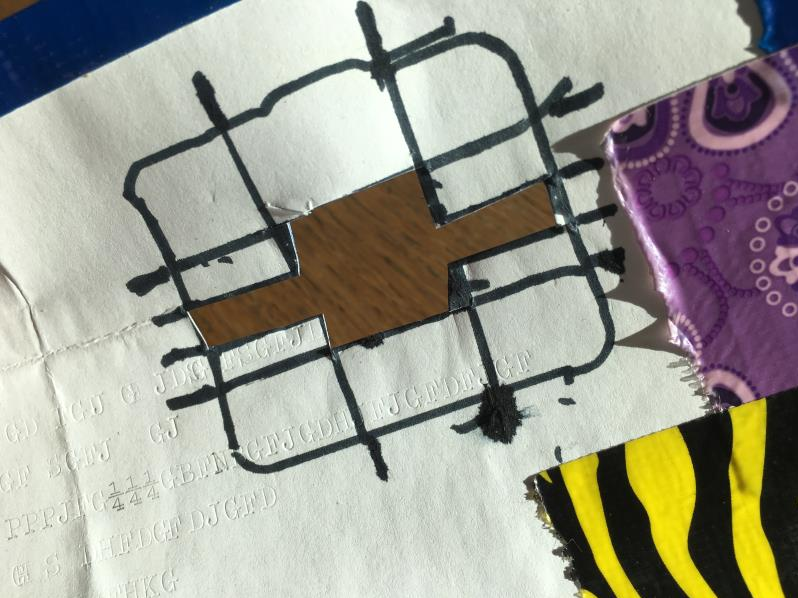
マイクロビットを取り付けて、必要に応じてカットしてみてください。

マイクロビットの裏面にたっぷりとしたテープを貼って財布に固定します。

バッテリーをマイクロビットに取り付けます。これでここの作業は終わりです。

折りたたみ
最後のステップは、シートを折りたたみ、財布を作るために側面にテープを貼ります。用紙を上に向けてシートを形成し、中央の大きな穴の上にシートを折りはじめます。

大きな穴が見えるようになるまでもう一度折ります。

テープの側面にテープの層をつくり、財布の半分を重ねます。

慎重に財布を裏返します。
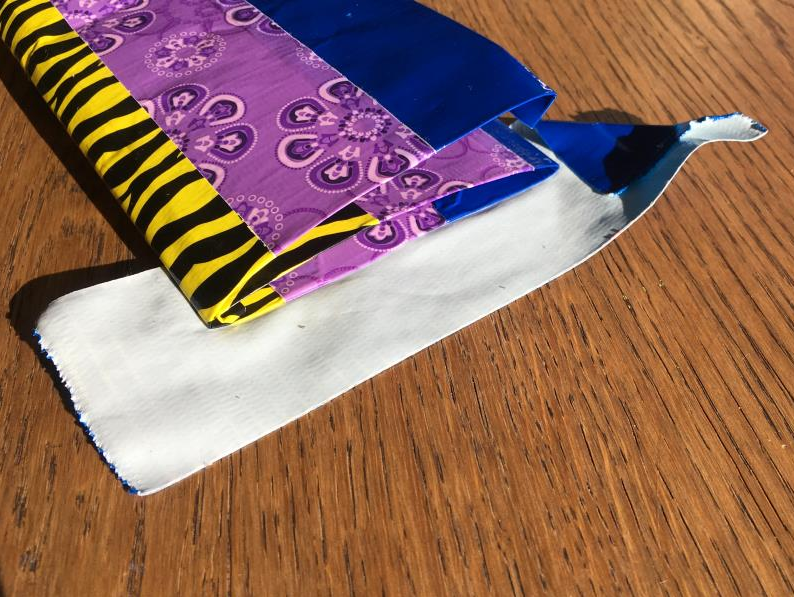
残りのテープを財布の上に折り、ハサミで側面を切ります。バッテリーを財布の内側のポケットに入れ、ケーブルが邪魔にならないようにしてください。

同じ手順でテープを側面に貼り付けます。

これで財布本体は完了しました!

マイクロビットのボタンは、むき出しの状態です。

ボタンを使用せずに財布を多用する場合は、追加のテープでボタンを保護するようにしてください。

財布の準備が整いました。マイクロビットにコードをフラッシュします。
コード
簡単なアニメーションを表示させます
アニメーションを作成するためにループとLEDの組み合わせを使用することから始めましょう:

リンク:https://makecode.microbit.org/_43kDbfdftDdm
上記のコードをマイクロビットにフラッシュして試してみてください。
ポケットに入れている場合はアニメーションをオフにする
財布をポケットに入れている場合、マイクロビットの電池を節約するためLEDは作動していなようにするのが最適なので、ポケットに財布が入っている状態を検知させます。
LEDは光量を検出するので、ポケットに収納している状態では暗いので、この暗い状態をif light leverで設定することで、節電することができます。

リンク:https://makecode.microbit.org/_EHkUqiKdWRq8
参考資料
ここで作成した財布をヒントに、バックや帽子など様々な物にマイクロビットを使って楽しむことができます!